티스토리 불펌 방지 방법 (우클릭 방지, 저작권자 표시, 드래그 금지)
안녕하세요. 박스캣입니다.
사는데 조금이라도 보탬이 되기 위해 티스토리 블로그를 하시는 분들 굉장히 많습니다. 단순히 포스팅을 쓰는 것이 아니라 어떤 주제로 어떻게 글을 써야 할지 굉장히 많은 생각을 하시면서 작성을 하실 텐데요. 가끔 포스팅을 보다 보면 남의 포스팅을 일부 수정하거나 아예 똑같이 베끼는 무양심자들이 있더라고요. 저도 몇 번 당해봤는데요. 이런 사람들을 완전히 막을 수는 없겠지만 최소한 보안 절차로 불펌 방지하는 방법을 준비해 보았습니다.
오늘은 '티스토리 블로그 불펌 방지하는 방법들'에 대해 자세히 알아보겠습니다.
[목차]
1. 티스토리 플로그인에서 설정
2. HTML 편집에서 설정
3. HTML 모드에서 설정
티스토리 블로그 불펌 방지하는 방법들에 대해 알아봅시다.
총 3가지 방법으로 모두 적용해 주시는 것을 추천드립니다. 2번, 3번 html 편집하여 수정하는 방법은 코드가 필요하기 때문에 아래 첨부드린 코드 파일을 다운로드하여서 복사-붙여넣기 해주세요.
1. 티스토리 플로그인에서 설정
1) 첫 번째는 티스토리 플로그인에서 설정하는 방법입니다. 설정 창으로 이동하여 '플로그인'을 클릭해 주세요.

2) '마우스 오른쪽 클릭 방지'와 '저작권자 표시' 플러그인을 클릭하여 '사용중'으로 변경해 주세요.

2. HTML 편집에서 설정
1) 두 번째 방법은 HTML 편집 방법입니다. 설정창에서 '스킨 편집 → html 편집'순으로 클릭해 주세요.
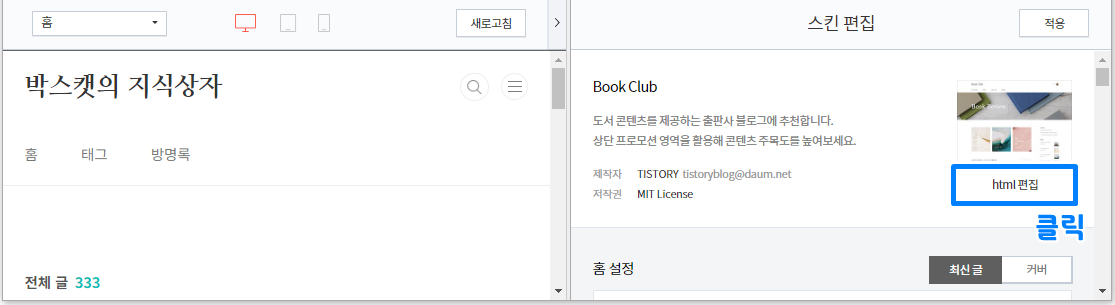
2) 위에서 '우클릭 금지' 코드를 복사하여 </head> 윗 줄에 아래와 같이 붙여넣기 해줍니다.

3) 마찬가지로 '드래그 금지' 코드를 복사하여 <body id="~~> 밑 줄에 아래와 같이 붙여넣기 해줍니다. '적용'까지 클릭하시면 마무리됩니다.

3. HTML 모드에서 설정
1) 세 번째 방법은 포스팅 중 'html 모드'에서 설정하는 방법입니다. 글을 모두 작성하신 뒤에 '기본모드 → html'로 클릭해 주세요.

2) 위에서 '외부 드래그 금지' 코드를 복사하여 포스팅 끝나는 부분 맨 아래에 붙여넣기 해줍니다. 그리고 저장까지 해주세요.

이상으로 '티스토리 블로그 불펌 방지하는 방법들'에 대해 알아보았습니다. 귀찮으시더라도 꼭 하셔서 기생충처럼 불펌하는 사람들이 설치지 못하게 해야 할 것 같습니다. 작성한 포스팅 끝까지 읽어주셔서 감사드리며, 다음에는 더욱 알찬 내용으로 찾아뵙도록 하겠습니다.
